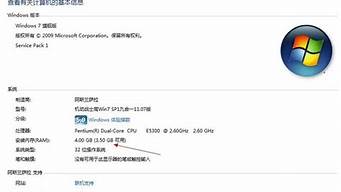我很荣幸能够为大家解答关于win7睡眠的bios设置的问题。这个问题集合囊括了win7睡眠的bios设置的各个方面,我将从多个角度给出答案,以期能够满足您的需求。
1.win7怎么设置休眠及关闭休眠
2.电脑经常自动进入睡眠模式怎么办?
3.台式电脑怎么设置睡眠
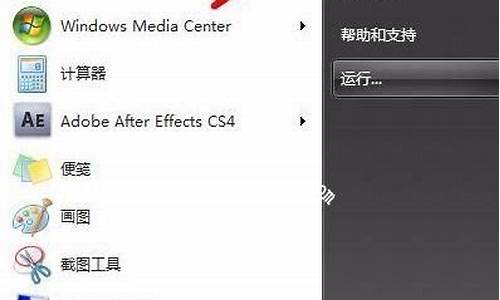
win7怎么设置休眠及关闭休眠
使用Win 7的朋友会发现Win7系统增加了休眠的功能,要说明的是,这里的休眠不同于以往操作系统睡眠,在Win 7中休眠可以让电脑能够更快的启动并恢复工作。有一些朋友在对电脑进行优化时不小心将休眠的功能给关闭了,此时使用Win7时会找不到“休眠”按钮。从开始菜单中找到“附件→命令提示符”,手工输入如下命令:powercfg -a,从这里可以清楚的看到,计算机是支持休眠的,显示“尚未启用休眠"。仍然在命令提示符下进行操作,
开始休眠方法:手工键入如下命令:
powercfg -hibernate on(关闭则为powercfg -hibernate off)
命令执行之后立即就可以生效,无需要重新启动系统,再次执行“powercfg -a”命令,这里会提示当前系统已经支持休眠、混合睡眠。
这时候点开win开始菜单可能只有一个睡眠按钮而没有休眠按钮,这是所谓的混合休眠……那怎么再把休眠按钮找出来呢……
打开控制面板——电源选项——选择电源计划——平衡/节能/高性能——更改计划设置——更改高级电源设置——睡眠——允许混合睡眠——更改为“关闭”。保存退出。?
然后就可以看到多出了一个“休眠”按钮了。哈哈。
因为原来启用了混合睡眠,所谓混合睡眠就是把待机和休眠合在了一起。如果你混合睡眠后电脑不断电,实质就是在待机;如果断电了,实质就是休眠。当你关闭混合睡眠后,那个睡眠按钮就是真正的待机,即仍然维持对内存供电;而连内存都断电的休眠模式就出来了。
弄清Win7休眠与睡眠更有效率地用电脑
目前很多电脑出厂就安装了正版的Windows 7操作系统,在我们不用电脑时常让电脑进入睡眠模式以便在回来的时候让电脑快速恢复工作状态。在windows7操作系统中,有睡眠,休眠以及混合休眠三种工作模式,这三种工作模式有何不同?
睡眠(Sleep):切断除内存的其它设备的供电,数据都还在内存中。需要少量电池来维持内存供电,一旦断电,则内存中的数据丢失,下次开机就是重新启动。
休眠(hibernate):把内存数据写入到硬盘中,然后切断所有设备的供电。不再需要电源。
混合休眠(Hybird Sleep):把内存数据写到硬盘中,然后切断除内存外的所有设备的供电。避免了一旦断电则内存中的数据丢失的情况,下次开机则是从休眠中恢复过来
查看电源支持的睡眠模式
我们怎样才能知道自己的计算机支持哪几种睡眠状态呢?方法很简单,你并不需要重新启动进入BIOS设置程序进行查看,只需要通过输入几个命令即可。
从开始菜单中找到“附件→命令提示符”,右击选择“以管理员身份运行”,此时可能需要输入管理员密码或进行UAC确认,手工输入如下命令:powercfg -a,从这里可以清楚的看到,计算机是支持休眠的,只是未曾启用罢了。仍然在命令提示符下进行操作,手工键入如下命令:powercfg -hibernate on,命令执行之后立即就可以生效,也不需要重新启动系统,再次执行“powercfg -a”命令,这里会提示当前系统已经支持休眠、混合睡眠。如果我们再次进入控制面板的“硬件和声音→电源选项→系统设置”,进入高级设置窗口,可以在 “睡眠”选项中查看到关于休眠的时间设置选项。
高效管理休眠文件避免磁盘空间浪费
无论是启用了休眠还是混合休眠,系统分区根目录下都会自动生成一个名为hiberfil.sys的文件,其大小等同于物理内存的容量,即使安装了双操作系统,删除这个文件也并不是件容易的事情…
我们可以按照下面的步骤,在Windows 7系统下对睡眠文件进行清理:
①从控制面板中依次进入“硬件和声音→电源选项”,我们需要在这里禁止睡眠。在左侧任务窗格中选择“更改计算机睡眠时间”,此时会弹出“编辑计划设置”对话框,请将“使计算机进入睡眠状态”的选项设置为“从不”,注意如果是使用笔记本电脑,请将“用电池”和“接通电源”两个选项都进行类似的设置。
②清理磁盘
进入“计算机”窗口,右键单击Windows 7操作系统所在的磁盘盘符,打开属性窗口后单击右下角的“磁盘清理”按钮,此时系统将开始自动扫描系统,稍候会打开“磁盘清理”对话框,在这里可以看到 “休眠文件清理器”,选中这个项目和其他需要清理的项目,然后单击右下角的“确定”按钮,此时会弹出一个确认对话框,再次确认后即可将相关项目清理干净。
设置密码保证睡眠中电脑的安全
进入控制面板,依次跳转到“硬件和声音→电源选项”,在左侧的任务窗格中选择“唤醒时需要密码”,如图所示,在这里选择“需要密码(推荐)”,确认之后即可生效,当然前提是已经为帐户创建强安全密码。以后,每次需要从睡眠状态中唤醒时,除了按下电源按钮之外,我们都必须键入正确的密码才行,这样可以阻止未经授权的访问。如果要保护自己的数据和隐私,那么设置密码是必不可少的工作。?内容来自xpc8.com 电脑教程
在睡眠状态中继续下载
正常情况下,如果计算机进入睡眠状态,此时网络连接会被自动断开,下载任务自然也就暂时中止。但我们往往希望在睡眠状态下继续下载进程,对于Windows 7操作系统来说,只需要手工启用低能耗的“离开”模式,即可实现上述要求:
以管理员权限打开注册表编辑器,依次进入 “HKEY_LOCAL_MACHINESYSTEMCurrentControlSetControlSession ManagerPower”位置,在右侧窗格中手工新建一个名为“AwayModeEnabled”的“DWORD(32-位)”值,双击赋值为“1” (16进制)。
注销或重启系统,现在我们就可以正常使用迅雷或快车执行下载任务,即使计算机进入睡眠状态,网络也会继续连接,下载任务也会正常执行,是不是很节能?当然,由于离开模式下计算机的CPU、内存、硬盘等主要硬件仍然继续处于正常工作状态,因此所节省的电量可以说是微乎其微,效果不会十分显著,因此如果你不准备继续使用Windows 7的离开模式,可以进入注册表编辑器除“AwayModeEnabled”键值。
电脑经常自动进入睡眠模式怎么办?
这个可以在主板bios里设置,设置成只能bios唤醒(电源键是直接作用于主板),而禁用usb和PS/2设备唤醒(鼠标就是usb或PS/2设备)。以微星主板bios为例,设置方法如下:1、重启电脑,不停按键盘的“Del.”或“Delete”键,进入主板BIOS。如下图,是键盘上“Del.”和“Delete”键的位置:
2、如下图,进入主板BIOS后,鼠标左键单击上方的“高级模式”,切换到BIOS设置的高级模式:
3、如下图,切换到“高级模式”后,点击界面左侧的“SETTINGS(设置)”,再点击“高级”:
4、如下图,点击“唤醒事件设置”:
5、如下图,“USB设备……唤醒”“PS/2……唤醒”红色方框标记这三项都改为“禁止”(PS/2是老式的键盘鼠标接口,USB是新一代的鼠标键盘接口):
6、点击键盘上的F10,保存并退出bios,修改完毕,电脑重启,进入桌面,这时设置已生效,下次睡眠后,就无能用鼠标唤醒了,而只能按电源键唤醒。
Windows?7是微软公司推出的电脑操作系统,供个人、家庭及商业使用,一般安装于笔记本电脑、平板电脑、多媒体中心等。微软首席运行官史蒂夫·鲍尔默曾经在2008年10月说过,Windows?7是Windows?Vista的“改良版”。
微软公司称,2014年,Windows7主流支持服务过期时间为2015年1月13日,扩展支持服务过期时间为2020年1月14日。
2011年2月23日凌晨,微软面向大众用户正式发布了Windows?7升级补丁——Windows?7?SP1(Build7601.17514.101119-1850),另外还包括Windows?Server?2008?R2.?SP1升级补丁。微软将取消Windows?XP的所有技术支持。
北京时间2013年12月10日消息,Windows?7于10月30日停止销售零售版本。
2014年10月31日起,Windows7家庭普通版、家庭高级版以及旗舰版的盒装版将不再销售。而且微软也不再向OEM厂商发放这三个版本的授权。
2015年1月14日起,微软停止对Windows7系统提供主流支持,这意味着微软正式停止为其添加新特性或者新功能。
台式电脑怎么设置睡眠
只要在电源选项设置中,将电脑设置为“从不睡眠”,即可解决该问题,具体步骤如下:1、以Win7系统为例,在任务栏中对着电源图标击右键,选择“电源选项”菜单;
2、在打开的电源选项页面中,点击页面左侧“更改计算机睡眠时间”菜单;
3、在打开的页面中,选择“使计算机进入睡眠状态”设置项,在使用电池的情况下,点击下拉菜单,选择“从不”选项;
4、接下来,设置在接通电源的情况下,点击下拉菜单,选择“从不”菜单项;
5、最后,在打开的页面中,点击页面底部“保存修改”按钮,保存设置之后,电脑将不会自动进入睡眠状态。
这里以设置win7系统的台式电脑睡眠为例,方法如下:1、首先在电脑下方点击电脑图标,然后在弹出来的页面点击控制面板。
2、进入到控制的页面以后,接着点击电源选项。
3、进入到电源的设置页面以后,接着点击更改计算机睡眠时间。
4、最后设置使计算机进入睡眠状态的时间,设置好以后,然后在页面的下方点击保存修改。
好了,今天我们就此结束对“win7睡眠的bios设置”的讲解。希望您已经对这个主题有了更深入的认识和理解。如果您有任何问题或需要进一步的信息,请随时告诉我,我将竭诚为您服务。